3 dicas para proteger seu Mac contra spam no e-mail
Miscelânea / / February 11, 2022
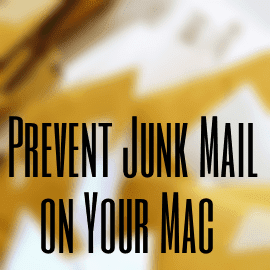
Aqui está uma verdade simples: não importa onde você esteja na vida, quanto mais você usa computadores, mais e-mails você receberá ao longo do tempo. E com o e-mail (naturalmente) vem o spam e as mensagens não solicitadas. Agora, se você for cuidadoso o suficiente com os sites que visita e as pessoas/serviços para os quais fornece seu e-mail, não encontrará muito spam em sua caixa de entrada. Mesmo assim, o spam é um problema que ninguém com um endereço de e-mail pode evitar.
Felizmente, com sua última versão do OS X (Mountain Lion), a Apple fornece algumas ferramentas para usuários de Mac lutarem contra o spam.
Vamos ver como usá-los.
Usando o filtro de spam integrado do seu Mac
Enquanto o Aplicativo de e-mailO filtro de spam integrado do 's geralmente vem habilitado por padrão quando você configura o Mail, é sempre aconselhável verificar novamente essa configuração. Para fazer isso, basta abrir o painel de Preferências do Mail e clicar no botão lixo eletrônico aba. Uma vez lá, certifique-se de que o Ativar filtragem de lixo eletrônico caixa de seleção está marcada.

Após isso, clique no botão Visualizando guia e procure a opção que diz Exibir imagens remotas em mensagens HTML. Quando você encontrá-lo, desmarque a caixa de seleção ao lado. A razão para isso é que existem spammers por aí que incorporam bugs da web nos e-mails que eles enviam para rastrear qual conta os titulares clicam nessas imagens, permitindo que os spammers saibam que a conta em questão está ativa e é um bom alvo para mais spam. Por isso, desabilitando imagens remotas em e-mails HTML elimina completamente esse problema.

Use regras para seleção preventiva de e-mail
Um dos recursos mais bacanas do Mail que quase ninguém usa é a capacidade de criar seu próprio conjunto de regras para mensagens existentes e (mais importante) recebidas. Isso pode ser usado para criar uma regra para arquivar mensagens que podem ser spam, mas que não são filtradas pelo filtro de spam normal. Exemplos disso são e-mails enviados de endereços de e-mail de amigos, mas que visam vários usuários no mesmo tempo, e-mails em cadeia, e-mails comerciais não solicitados (que às vezes não mostram destinatários) e tal.
Para criar uma regra no Mail, vá para o Regras guia no painel Preferências e clique no botão Adicionar regra botão.

Aqui estão dois exemplos deles.
O primeiro move todas as mensagens que recebo que não têm meu endereço de e-mail como destinatário para o lixo eletrônico pasta.

O segundo move mensagens comerciais em potencial (que geralmente começam com “noreply”) para a mesma pasta no Mail.
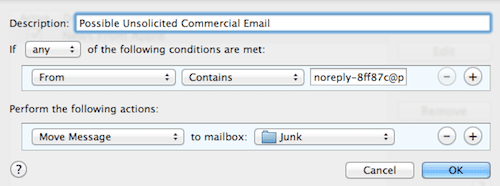
Precauções básicas contra spam
Claro, além de tudo o que foi mencionado acima, você deve sempre tomar os cuidados básicos, como:
- Verificando seu Porcaria mail para ver se alguma mensagem legítima que deveria ser marcada como “não lixo” está lá. Faça isso com frequência e o Mail aprenderá a classificar melhor as mensagens por si só.
- Verifique cuidadosamente todos os e-mails não solicitados recebidos para encontrar um padrão que possa ajudá-lo a definir regras de e-mail mais precisas.
Ai está. Espero que você ache alguma (ou todas) essas dicas úteis. Use-os no Mail do Mac e prepare-se para desfrutar de uma caixa de entrada sem spam!
Última atualização em 03 de fevereiro de 2022
O artigo acima pode conter links de afiliados que ajudam a dar suporte ao Guiding Tech. No entanto, isso não afeta nossa integridade editorial. O conteúdo permanece imparcial e autêntico.



